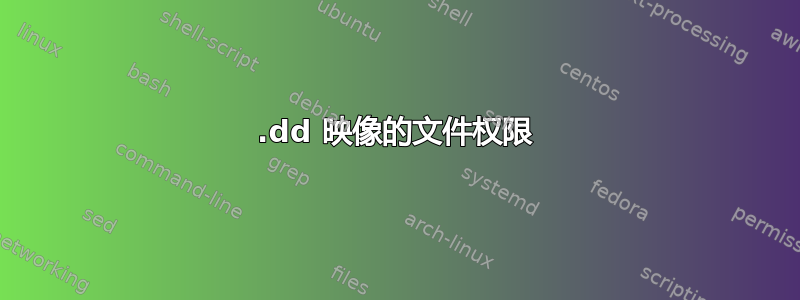
我正在尝试从 MacBook Pro 制作的 .dd 映像访问文件。不是包含恢复分区和所有内容的完整磁盘,只是包含我的文件的分区。我可以使用以下命令在 Ubuntu 中安装它:
udisksctl 循环设置-r-f 映像.dd
我已经能够仔细阅读和打开我的文件,除了图片、音乐、电影、下载等文件。这些是标准的 Mac 文件系统文件夹,不是我创建的,并且我收到错误:
无法显示此位置。您没有查看“图片”内容所需的权限。
我该如何设置这些权限来查看所有文件,或者我是否必须重新映像我的 Mac 并以不同的方式执行操作?
感谢您的帮助。
答案1
MacOS 通常使用 HFS+ 文件系统的变体维基百科上的 HFS。这确实支持用户权限 - 在 Linux 中受到尊重。由于您的 Ubuntu 用户和 MacOS 用户的用户 ID 很可能不同,因此您无权访问这些文件。
正如前面提到的,解决方法是使用超级用户权限访问文件 - 例如使用 sudo。
答案2
Rinzwind 和 liquidat,感谢你们的帮助和建议。
似乎什么都不起作用,使用 sudo 等。总共花了九天时间才找到答案。我知道我正在使用 Ubuntu 14.04 和 MacBook Pro dd 映像。我知道我可以挂载映像并访问非标准文件系统文件,但不能访问标准文件系统文件夹。
你可以这样做:
打开 Ubuntu 软件中心,搜索并安装软件包“gnome-system-tools”(不带引号)。或者(最佳和首选方法)打开终端(Ctrl-Alt-t)并输入
sudo apt-get 安装 gnome-system-tools
安装后,您可以从终端运行 users-admin 来打开用户和组,或者通过管理 > 用户和组访问它们。
使用 + 号并创建新用户。您创建的新用户需要与您尝试访问的 Mac、Mac 映像或 Mac 格式化硬盘上的设置相匹配。例如,如果您的用户名是 Frank,而您的密码是 Mac 上的 MyPassword,那么您在创建新用户时需要使用这些设置。
单击您的新用户并将您的帐户类型更改为管理员。
单击“高级设置”>“用户权限”。选中所有适用的框。单击“高级”。将用户 ID 从 1000(或其他值)更改为 501(这是 Mac 的起始用户 ID,如果您的 Mac 用户 ID 不同,请相应更改)。
请注意,您可能需要解锁用户组才能进行任何更改,具体取决于您访问它的方式。解锁位于右上角。单击并输入密码以解锁或锁定。如果需要,您将明白我在说什么。
关闭所有程序并重新启动。您应该会看到您的原始用户和刚刚创建的新用户。如果没有,您必须返回原始用户并将 UID_MIN 从 1000 更改为 501,以便新用户显示在欢迎菜单中。抱歉,这是我没有保存的内容。您必须谷歌搜索:如何在 Ubuntu 14.04 中更改 uid(或您正在使用的任何 Linux 版本。这很重要。对我有用的所有说明都特定于 Ubuntu 14.04。)
为了最后的测试,我登录了我的“新用户”并安装了我的 Mac image.dd 和 TA-DAAAA!!!
成功了!我能够访问 MacBook Pro dd 映像上的所有文件。
另请注意,我不需要读写权限。我只需要读取权限来恢复文件。如果您需要写入权限,则必须进一步研究。


